 2023-11-15 14:59:47
2023-11-15 14:59:47

PDF打印页边距调整,让您的打印文件完美呈现!快来了解一下如何调整打印页边距,让您的文档更加专业、整洁。不再为打印出来的文件不对齐而烦恼,不再担心重要内容被剪切掉。只需简单几步,您就可以轻松调整打印页边距,使每一页都符合您的要求。无论是商务文件还是学术论文,都能通过调整页边距达到最佳打印效果。不要再将重要信息留在纸张边缘,让我们一起来提升打印质量吧!
PDF打印页边距调整
福昕PDF阅读器产品提供了方便的PDF打印页边距调整功能。用户可以通过简单的操作来调整打印页面的边距,以满足个人需求。在打开PDF文件后,用户可以点击打印按钮,然后选择打印设置。在打印设置界面中,用户可以找到页边距调整选项,并通过拖动滑块或手动输入数值来调整页边距的大小。用户可以根据需要增加或减小页边距,以确保打印出的文档符合自己的要求。此工具产品的这一功能使得用户在打印PDF文件时更加灵活和便捷。
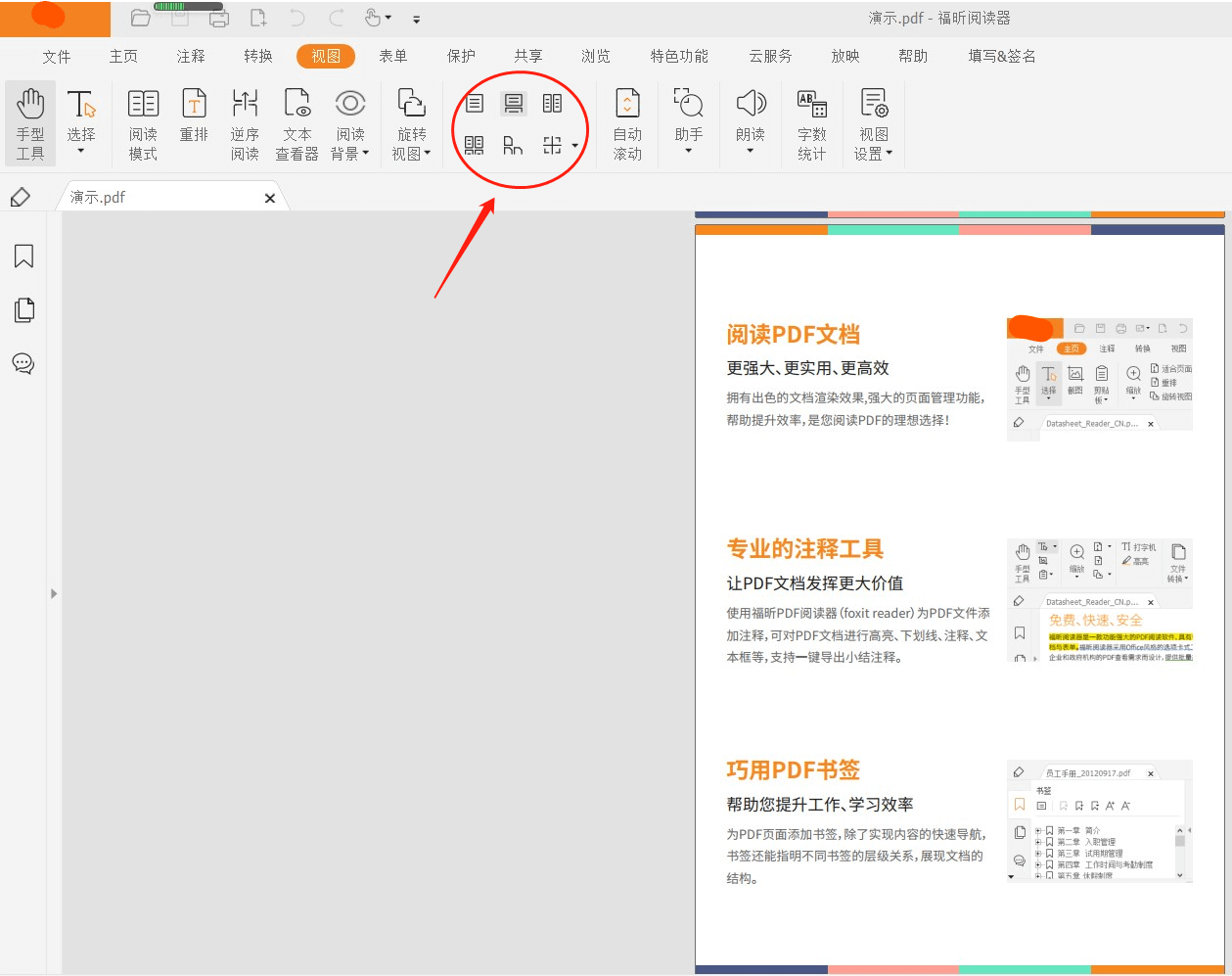
PDF打印页边距调整具体步骤!
在福昕PDF阅读器中,调整打印页边距的具体步骤如下:
1. 打开此工具,并选择要打印的PDF文件。
2. 点击顶部菜单栏中的“文件”选项。
3. 在下拉菜单中,选择“打印”选项。
4. 弹出的打印设置窗口中,可以看到“页面设置”选项卡,点击进入。
5. 在页面设置选项卡中,可以看到“页边距”一栏,可以手动输入或选择预设的页边距数值。
6. 根据需要,调整上、下、左、右四个方向的页边距数值。
7. 调整完毕后,点击窗口底部的“确定”按钮,即可应用设置并关闭窗口。
8. 最后,选择打印机并点击“打印”按钮,即可按照调整后的页边距进行打印。
通过以上步骤,您可以在此工具中轻松调整打印页边距,以满足个人需求。
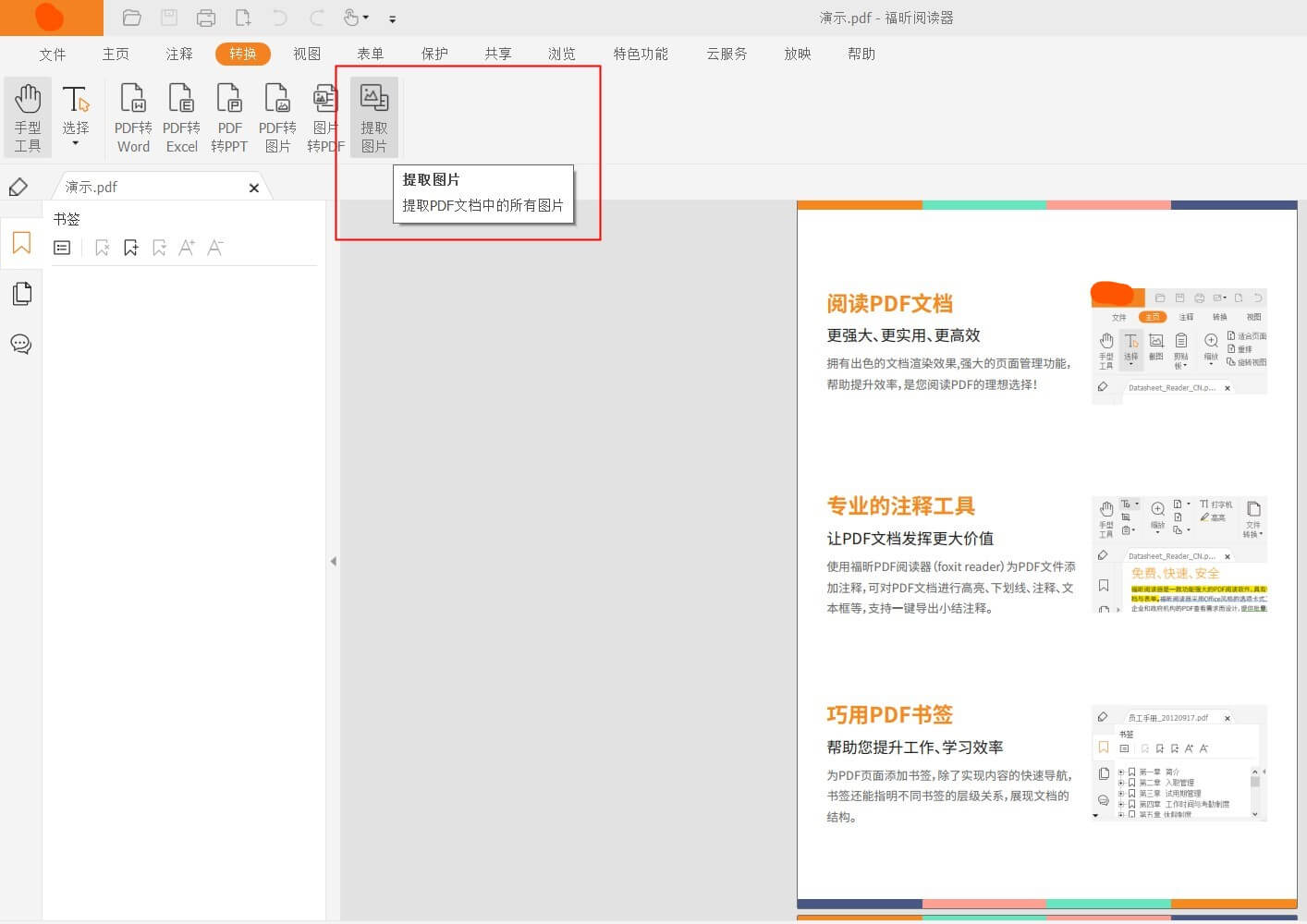
福昕PDF阅读器是一款功能强大的软件,其中一个突出的特点就是支持PDF打印页边距的调整。这个工具的PDF打印页边距调整功能为用户提供了更多的灵活性和便利性,使得打印文档更加符合个人需求。通过这个功能,用户可以根据自己的需求,灵活地调整打印的页边距大小,使得打印的文档更加符合个人需求。无论是需要增大页边距以便于批注和标记,还是需要缩小页边距以便于节省打印纸张,这个工具都能满足用户的不同需求。

 免费下载
免费下载

